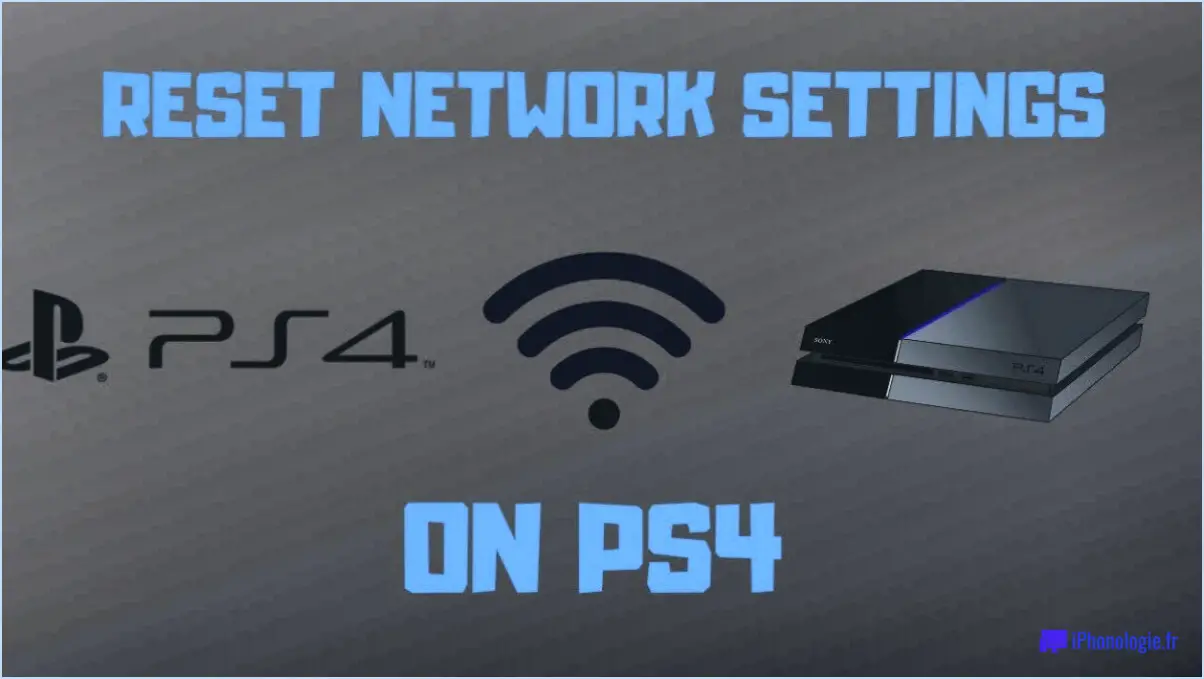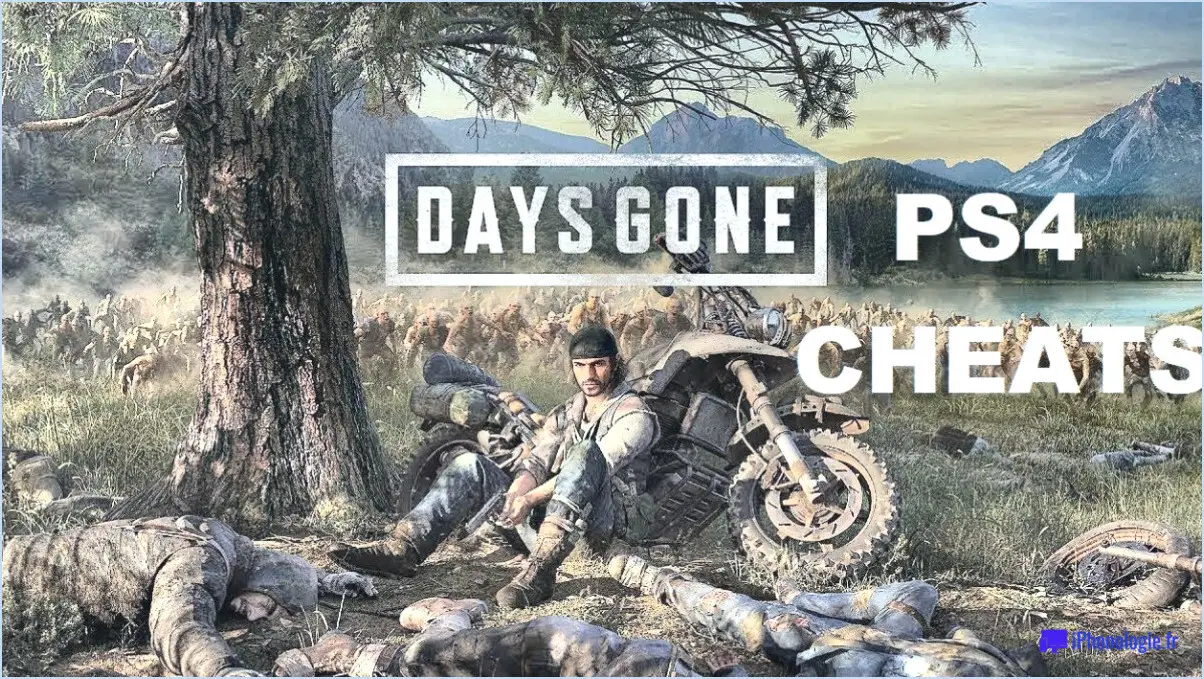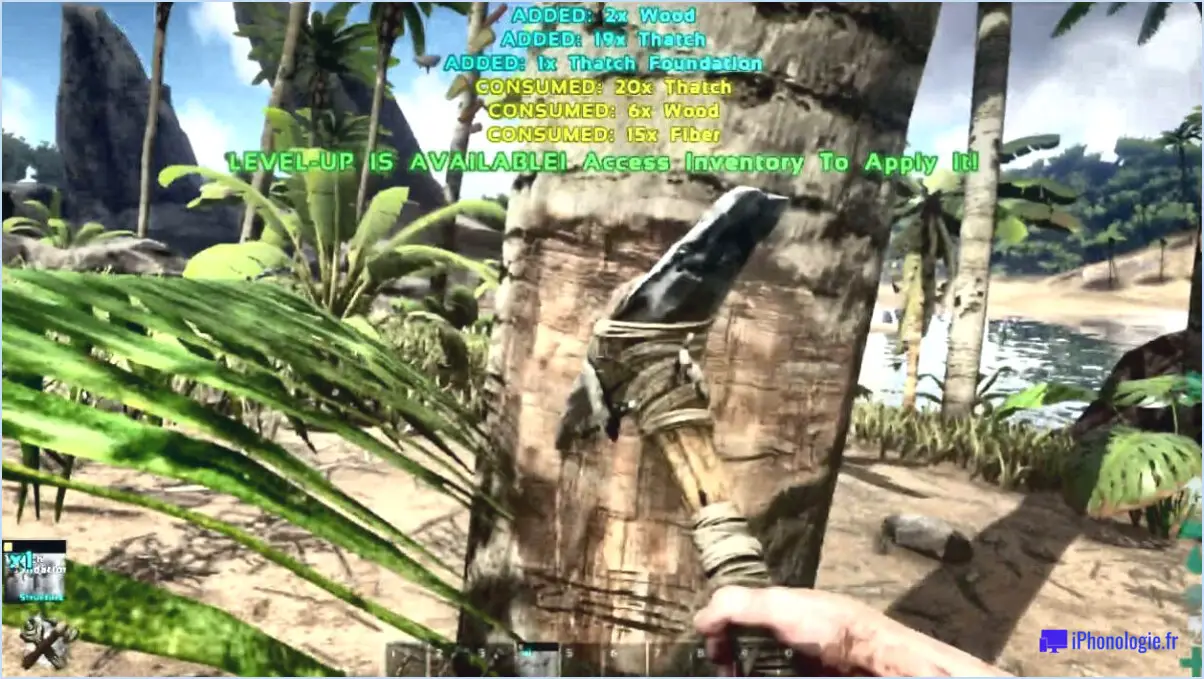Comment faire pour régler les problèmes de fréquence d'images sur la xbox one?

Pour résoudre les problèmes de fréquence d'images sur votre Xbox One, plusieurs mesures peuvent être prises pour optimiser ses performances et garantir une expérience de jeu plus fluide. Suivez ces conseils pour améliorer le taux de rafraîchissement de votre console :
- Mettez votre console à jour: Il est essentiel de maintenir votre Xbox One à jour avec les dernières mises à jour logicielles. Microsoft publie fréquemment des mises à jour qui incluent des améliorations de performances, des corrections de bugs et des optimisations. Pour mettre à jour votre console, accédez au menu des paramètres, sélectionnez "Système", puis "Mises à jour". & téléchargements". Veillez à installer toutes les mises à jour disponibles.
- Fermer les applications en arrière-plan: L'exécution simultanée de plusieurs applications peut solliciter les ressources de votre console et affecter son taux de rafraîchissement. Avant de lancer un jeu, fermez toutes les applications inutiles qui pourraient fonctionner en arrière-plan. Appuyez sur le bouton Xbox de votre manette, accédez à l'application que vous souhaitez fermer, appuyez sur le bouton Menu et choisissez "Quitter".
- Effacer le cache: L'effacement du cache peut aider à résoudre les problèmes de performances de votre Xbox One. Pour ce faire, appuyez sur le bouton d'alimentation situé à l'avant de la console et maintenez-le enfoncé pendant environ 10 secondes jusqu'à ce qu'elle s'éteigne. Débranchez le cordon d'alimentation de la console et attendez quelques minutes. Rebranchez le cordon d'alimentation et allumez votre console. Ce processus permet d'effacer le cache et de rafraîchir le système.
- Gérer le stockage: Un espace de stockage insuffisant sur votre Xbox One peut avoir un impact sur ses performances. Veillez à disposer de suffisamment d'espace libre pour que les jeux fonctionnent sans problème. Supprimez les jeux, applications ou autres contenus indésirables pour libérer de l'espace de stockage. Vous pouvez également envisager de connecter un disque dur externe pour augmenter votre capacité de stockage.
- Régler les paramètres d'affichage: Parfois, la modification de certains paramètres d'affichage peut contribuer à améliorer les performances de la fréquence d'images. Allez dans le menu des réglages, sélectionnez "Affichage & son", puis choisissez "Sortie vidéo". Expérimentez différents paramètres, tels que la résolution et le taux de rafraîchissement, pour trouver l'équilibre optimal entre les visuels et les performances.
- Effectuer une réinitialisation d'usine: Si tout le reste a échoué et que votre Xbox One rencontre toujours des problèmes de fréquence d'images, effectuer une réinitialisation d'usine peut être un dernier recours. Cette opération permet de rétablir les paramètres d'origine de la console et de supprimer tout conflit logiciel potentiel. N'oubliez pas de sauvegarder vos données importantes avant de procéder à la réinitialisation.
En suivant ces étapes, vous pouvez améliorer la fréquence d'images de votre Xbox One. Gardez à l'esprit que l'efficacité de chaque solution peut varier en fonction de la cause sous-jacente des problèmes de fréquence d'images. Si le problème persiste, il est conseillé de contacter l'assistance Xbox pour obtenir de l'aide.
Comment obtenir 120 images par seconde sur Xbox One?
Malheureusement, il n'est pas possible d'obtenir 120fps sur le Xbox One . Les Xbox One est conçue pour prendre en charge une fréquence d'images maximale de 60 images par seconde. Cette limite est déterminée par les capacités matérielles de la console elle-même. Bien que certaines consoles de jeu et certains ordinateurs récents puissent atteindre des taux de rafraîchissement plus élevés, le taux de rafraîchissement maximal est de 60 images par seconde. Xbox One n'est pas équipée pour atteindre le taux de rafraîchissement de 120fps . Il convient de noter que tous les jeux ne sont pas optimisés pour fonctionner à une vitesse constante de 120 images par seconde. 60 images par seconde sur le Xbox One. Si vous recherchez une expérience de jeu avec une fréquence d'images plus élevée, vous pouvez envisager de passer à une console ou à une plateforme de jeu plus récente qui prend en charge la technologie 120 images par seconde ou des taux de rafraîchissement plus élevés.
Comment puis-je réinitialiser ma fréquence d'images?
Pour réinitialiser votre fréquence d'images, il est important de prendre en compte le projet spécifique sur lequel vous travaillez. Bien qu'il n'existe pas de solution universelle, les étapes suivantes peuvent vous aider.
- Déterminez la fréquence d'images de votre séquence vidéo.
- Ouvrez votre logiciel d'édition vidéo ou le menu des paramètres.
- Localisez les paramètres de la fréquence d'images.
- Réglez la fréquence d'images pour qu'elle corresponde à votre séquence vidéo.
- Enregistrez ou appliquez les modifications.
En alignant votre fréquence d'images sur le métrage vidéo, vous assurez une lecture plus fluide et évitez les problèmes de synchronisation. N'oubliez pas qu'il s'agit d'une ligne directrice générale et que pour des réglages plus avancés, il est recommandé de consulter la documentation du logiciel ou de demander l'avis d'un professionnel. Bon montage !
Peut-on défragmenter une Xbox One?
Oui, vous pouvez défragmenter une Xbox One. Pour ce faire, suivez les étapes suivantes :
- Ouvrez l'application Paramètres sur votre Xbox One.
- Allez dans Système et sélectionnez Stockage.
- Choisissez Gérer le stockage dans les options.
- Une liste des jeux et applications installés s'affiche.
- Sélectionnez le jeu ou l'application spécifique que vous souhaitez défragmenter.
- Appuyez sur la touche Menu de votre manette.
En suivant ces étapes, vous pourrez lancer le processus de défragmentation pour le jeu ou l'application sélectionné sur votre Xbox One. Gardez à l'esprit que la défragmentation peut contribuer à optimiser les performances de votre console.
Quel est l'effet de l'effacement du cache de la Xbox One?
L'effacement du cache de la Xbox One est une étape de dépannage utile qui peut aider à résoudre plusieurs problèmes sur votre console. En vidant le cache, vous pouvez résoudre des problèmes tels que des plantages de jeux, des problèmes d'installation et d'autres problèmes de performances. Pour vider la mémoire cache, procédez comme suit
- Allez dans le menu "Paramètres".
- Naviguez jusqu'à "Système" et sélectionnez "Stockage".
- Choisissez votre périphérique de stockage principal.
- Appuyez sur la touche Y de votre contrôleur pour accéder aux options du périphérique.
- Sélectionnez "Effacer les données de jeu locales" et confirmez en appuyant sur le bouton A.
L'effacement du cache libère les fichiers temporaires et supprime toutes les données potentiellement corrompues, ce qui peut améliorer les performances globales du système. Il s'agit d'une solution simple et efficace pour résoudre les problèmes courants de la Xbox One.
Quelles sont les causes d'un faible taux de rafraîchissement?
Un faible nombre d'images par seconde (FPS) peut être causé par différents facteurs ayant un impact sur les performances de votre ordinateur. Les deux causes principales sont les problèmes matériels et les problèmes logiciels.
- Problèmes matériels: Un mauvais fonctionnement de la carte graphique ou du processeur peut affecter de manière significative le FPS. Si votre carte graphique est obsolète ou ne répond pas aux exigences du jeu ou de l'application que vous utilisez, elle peut avoir du mal à rendre les graphiques efficacement. De même, un processeur sous-puissant ou en surchauffe peut ne pas être en mesure de répondre aux demandes de traitement, ce qui se traduit par un faible FPS.
- Problèmes de logiciels: Les programmes d'arrière-plan qui s'exécutent sur votre ordinateur peuvent consommer d'importantes ressources système, ce qui entraîne une baisse des performances et du nombre d'images par seconde. Ces applications gourmandes en ressources peuvent inclure des analyses antivirus, des mises à jour du système ou d'autres logiciels fonctionnant en arrière-plan. La fermeture des programmes inutiles ou l'optimisation des paramètres du système peuvent contribuer à atténuer l'impact sur le FPS.
L'identification et la résolution de ces problèmes matériels et logiciels peuvent souvent améliorer le FPS et votre expérience globale de jeu ou d'informatique.
Pourquoi mon FPS baisse-t-il dans tous les jeux?
Les baisses de FPS dans les jeux peuvent être dues à différents facteurs. Des problèmes matériels sont souvent en cause, tels qu'une puissance insuffisante de l'ordinateur ou des problèmes avec la carte graphique ou d'autres composants matériels. En outre, des conflits logiciels entre le jeu et d'autres programmes sur votre ordinateur peuvent entraîner des problèmes de performances. Des bogues dans le jeu lui-même peuvent également être à l'origine de lenteurs. Pour résoudre ces problèmes, pensez à mettre à niveau votre matériel si nécessaire, à vous assurer que votre système répond aux exigences du jeu, à mettre à jour les pilotes de votre carte graphique et à fermer toutes les applications d'arrière-plan inutiles. En outre, la recherche de correctifs ou de mises à jour du jeu peut aider à résoudre les problèmes de performances connus.
L'effacement de la mémoire cache supprime-t-il la progression du jeu?
L'effacement de la mémoire cache ne supprimera pas la progression du jeu mais il peut supprimer d'autres données telles que les jeux sauvegardés, les informations de connexion et les paramètres. Le cache est constitué de fichiers temporaires qui améliorent les performances de votre appareil. Lorsque vous videz la mémoire cache, ces fichiers temporaires sont supprimés, mais cela n'affecte pas la progression du jeu. Cependant, il est important de noter que l'effacement de la mémoire cache peut vous obliger à saisir à nouveau vos données de connexion et à reconfigurer les paramètres de vos jeux. Si vous souhaitez garantir la sécurité de votre progression dans le jeu, il est recommandé de sauvegarder vos parties enregistrées avant d'effacer le cache.